秋葉原で中古pcを購入。購入した機種は下記。
・型式:HP PROBOOK 430G8(3D3Y4PA)
・OS:windows11 Pro
自動windowsUpdateアップデートが入り再起動後、Windowsが起動ができなくなりました。
HPのウルフセキキュリティの画面から永遠に進みません。
電源長押しで強制終了後、再度起動しEscキー連打でBIOSには入り
下記内容を実施しましたが起動できず。
・スタートアップ修復(エラーで起動せず)
・更新プログラムのアンインストール(品質、プログラム共にエラー)
・コマンドプロンプトでsfc /scannowを実施。
→windowsリソース保護により破損したファイルが見つかりましたが
それらは正常に修復されました。とでたので、一度PCを落とし、再度起動したが
HPの画面からwindowsへ移行しませんでした。
・システムの復元
→会社のリモート環境構築後、復元ポイントを作成していたので実行したが起動せず。
(故障前の使用時状況)
起動している間は問題なくリモート作業していた。(マウスはUSB使用)
途中でタッチパッドだけ操作不能になっており、違和感はあった。
(ここでおそらく自動アップデートされておかしくなったと思われる)
回復ドライブがないことから、windowsのクリーンインストールを実施し初期化。
windowsアップデートの影響と思われていたので、自動インストールをしないように
サービス、ロカールポリシーも変更して、数日使用。(この時会社のリモート環境は消失したまま)
そして、また起動しなくなりました。
(起動しなくなる前のシャットダウン時、電源オプションの表示で更新プログラムの表示が
あったことから、おそらく勝手になにかアップデートされていたと思われる。)
といった感じで、上記内容が発生する度に、クリーンインストール実施をしており
同じことを繰り返しています。(4回ぐらい)
起動しなくなる要因がドライバ関係の更新もしくは、windowsの更新関係と思っていますが
調査する方法はありますか?またそういった更新関係によるwindows起動不良を解消する
方法があれば教えてください。
またクリーンインストール以外に起動しなくなったタイミングで解消する方法が
あれば教えてください。
クリーンインストールMicrosoftからDLし、SSDへ書き込みしたデータでwindows11Pro(23H2)です。
- 画像を添付する (ファイルサイズ:10MB以内、ファイル形式:JPG/GIF/PNG)
- 今の自分の気分スタンプを選ぼう!
A 回答 (6件)
- 最新から表示
- 回答順に表示
No.6
- 回答日時:
Windows 11 アップデート後にPCが起動しなくなったとのこと、大変お困りですね。
セーフモードは、Windows の基本的な機能のみをロードして起動するモードです。問題がハードウェアやドライバに起因している場合、セーフモードで起動できれば、原因を特定しやすくなります。
1.PCを再起動し、起動直後に F8 キー または Shift キー を連打します。
2.「オプションの選択」 画面が表示されたら、 「トラブルシューティング」 > 「詳細オプション」 > 「スタートアップ設定」 > 「再起動」 の順にクリックします。
3.PCが再起動したら、 数字キー または F キー を使用して 「セーフモード」 を選択します。
また、PCが起動しなくなった時に、コンピュータのファームウェアで起動デバイスを変更するのが最も一般的な手法ですが、それだけではありません。この記事では、起動デバイスを変更するために知っておきたいことを説明します。
Windows で起動ドライブを変更できる2つの方法:https://x.gd/K92sN
No.5
- 回答日時:
>また、ご指摘のあるHPウルフセキキュリティに関しては
アップデートからインストしていなければ入っていないと思います。
なのでやはりその他ドライバが濃厚ですね
クリンインストの際にSSDの領域は一旦全て削除してから実行したほうが良いかもです。
すでに実施済みでしたら、やはりアプデからの異常発生かと。。。
しかし症状が変化してますよね。。。
んむーー

No.4
- 回答日時:
ANo.2 です。
ドライバは、「HP Support Assistant」を使われたのですね。私も HP のノートパソコンを持っていますので、このサポート・アシスタントには祖世話になったことがあります。こちらでは、問題なくドライバの導入ができて、正常に動作しました。
HP Support Assistant バージョン 9.33.28.0 Windows 10 RS4以上が必要です
https://support.hp.com/jp-ja/help/hp-support-ass …
"デバイスマネージャで 「ほかのデバイス」 表記になっている PCI デバイスを、ドライバ検索でオンラインからインストールしようとしたら、永遠に終わらない。ずっど更新中表示、中止もできず、強制再起動"
→ これは、デバイスマネージャーで 「ドライバの更新」 を行った結果でしょうか? この時点では、当然インターネット接続ができていた訳ですから、不足するドライバは、多少時間は掛かりますが Windows Update で可能です。
何でしょうね? 「HP Support Assistant」で正常に動作している状態で、ドライバのアップデートを Windows Update に任せたままでは駄目なんでしょうか? 多少時間は掛かりますが、少しづつドライバが揃って行くような気がします。
それに、正常に動作したいる時をイメージバックアップしておくと、クリーンインストールせずとも環境を復元できます。これは、ステップが進むたびに取得しておいた方が良いでしょう。
【図解】Windows 11 パソコン:バックアップと復元(Windows 7)システムイメージバックアップ取得・復元方法
https://inab818.site/microsoft-windows11/win11-b …
それと、「HDD-Scan」 は問題が無かったようなので、ハードウェア面では問題が無いことが判りました。あとは、ドライバの問題ですね。
No.3
- 回答日時:
こういう場合、この関連記事はお役に立てるかもしれません。
Windows10でアップデートした後、パソコンが正常に起動できない問題に対して、Windowsを正常に作動させる方法を紹介します。ご参考になれば幸いです。解決策:Windows10でアップデートした後、パソコンが正常に起動できない問題
https://reurl.cc/r9E6GN

No.2
- 回答日時:
HP ProBook 430G8 ですね。
「3D3Y4PA」 の型式番号は該当するものがヒットしませんでした。HP ProBook 430 G8 製品詳細
https://jp.ext.hp.com/notebooks/business/probook …
Windows Update した後で、HP の 「ウルフセキキュリティ」 画面から進まなくなったのは、明らかに 「ウルフセキキュリティ」 の所為ですね。何か Windows Update とバッティングするものがあったようです。これは、少なからず起こり得るもので、どれが干渉するのかが判っていれば、それをインストールしなければ良いのですが、事前に知ることは難しいでしょう。HP のホームページに何かアナウンスが無かったのでしょうか?
その後の回復処置も上手く動作しなかったようですね。それでクリーンインストールをされたのですね。普通はクリーンインストールを行うと、最低限のドライバは Windows 11 のものが使われますが、足りないものは Windows Update で補完するのが普通です。これはどうされたのでしょうか? それはさておいて、その状態で数日間は正常に動作したのですね。
"そして、また起動しなくなりました。"
→ 変ですね。起動時に何かメッセージは表示されなかったのでしょうか?
"起動しなくなる前のシャットダウン時、電源オプションの表示で更新プログラムの表示があったことから、おそらく勝手になにかアップデートされていたと思われる。"
→ グループポリシーを使って Windows 11 自動更新を停止されたのにでしょうか?
windows11を勝手にアップデートさせない方法をわかりやすく紹介
https://www.sales-dx.jp/it/windows-11-will-not-u …
Windows Update が起動不良の原因になることはありますけれど、それなら Microsoft が何らかのアナウンスを行います。そう言ったものはないでしょうか? 4 回ほどクリーンインストールを繰り返されたそうですが、「ウルフセキキュリティ」 はどうされたのでしょうか? 恐らく、Windows 11 のクリーンインストールでは 「ウルフセキキュリティ」 はインストールされないでしょうから、HP のホームページからダウンロードされたか、取り敢えずインストールせずに使われていたのでしょうか?
それと、クリーンインストール時に使用した USB メモリを作成し直したらどうでしょう。過去に Windows にインストールが上手くできないと言う質問で、USB メモリの不良があるかも知れないので、他の USB メモリで作り直して下いとアドバイスしたことがあります。この時は、USB メモリを作り直して正常にインストールできました。
あと、クリーンインストールしてドライバ等をインストールした後で、下記のチェックをして下さい。これは、基本的なシステムの確認です。
先ずは 「ファイルシステム」 の整合性のチェックです。
【図解】Windows11 パソコン:チェックディスク機能によるHDD/SSDエラーチェック方法
https://inab818.site/microsoft-windows11/hdd-ssd …
次いで 「システムファイル」 の正常性の確認です。おかしければ修復され、正常ならそのまま終了します。
DISM.exeとsfc /scannowでWindowsを修復する
https://onoredekaiketsu.com/repair-windows-with- …
コマンド> DISM.exe /Online /Cleanup-image /Restorehealth
コマンド> sfc /scannow
これで特に引っ掛らなかったら、「ファイルシステム」 と OS は正常と言う判断となります。
最後に SSD のチェックです。「CrystalDiskInfo」 で健康状態を見てみます。
CrystalDiskInfo の使い方 - HDDやSSDの故障を診断
https://pc-karuma.net/windows-crystaldiskinfo-hd …
SSD に不良セクタがあると上手く動作しないことが多くなります。ただ、完全に駄目な訳ではなくて、ある程度は動作しますので結構厄介です。
HDDの不良セクタの有無、不良セクタの場所を確認する「HDD-Scan」
https://neoblog.itniti.net/hdd-scan/
・HDD-Scan は、SSD/HDD の全域を読み出してレスポンスを測定しています。
・直ぐに応答したら緑、若干読み出しに時間が掛かっていると黄か白、応答がないと判断されると赤になります。赤がバッドセクタで、読み出せない部分になります。
・オールグリーンなら正常ですが、赤いマークが付いていたら要交換です。黄や白はそのうち読み出せなくなる可能性があるので、交換した方が安全でしょう。
・チェックを行う際には電源オプションでスリープを解除しておいて下さい。Windows 10/11 でも問題なく動作します。
・容量によっては相当時間が掛かります。
CrystalDiskInfo は、SSD/HDD の健康状態を知るには良いソフトですが、内部の S.M.A.R.T. ステータスを使って表示しているだけなので、実際にエラーがあるかどうかが判らないケースもあります。HDD-Scan でチェックすると、そのエラーを確実に見つけることができます。不良セクタが見付かったら、SSD を交換して下さい。
私は、古い HP EliteBook 8740w を SSD に換装して、現在は Windows 11 Pro で使っています。ある時イメージバックアップやクローンに失敗するようになりました。「CrystalDiskInfo」 でも健康状態 100% でエラーも全く無かったのですが、「HDD-Scan」 でチェックしたところ不良セクタが沢山見つかりました。これが原因で、イメージバックアップやクローンができなかったようです。新しい SSD に交換し、一寸古いイメージバックアップを書き込んで環境を復元しました。
【図解】Windows 11 パソコン:バックアップと復元(Windows 7)システムイメージバックアップ取得・復元方法
https://inab818.site/microsoft-windows11/win11-b …
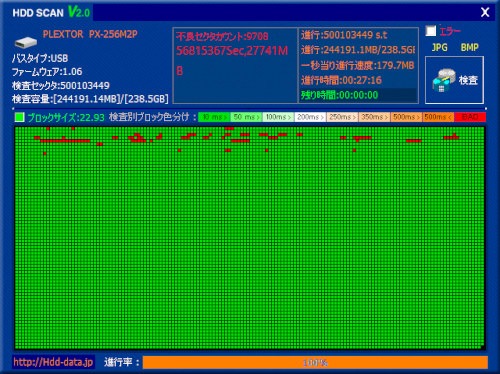
お探しのQ&Aが見つからない時は、教えて!gooで質問しましょう!
似たような質問が見つかりました
- BTOパソコン 数時間使用しない状態からPCを起動に失敗後、 自動修復画面で再起動をすると正常に動き出す 3 2022/09/26 22:01
- Windows 10 Windows 10 画面が動かなくなった時 電源を切ることはあまり良いことではありませんか? 5 2024/03/07 08:54
- デスクトップパソコン windows7を使っているパソコンでの質問です。先日動作が遅く再起動かけると「windowsを起動 9 2022/06/16 21:31
- その他(コンピューター・テクノロジー) Windows 11 Version 22H2 の (KB5023706)のアップデートに失敗する 2 2023/03/25 21:06
- Windows Vista・XP windows xp proが起動しなくなりました 10 2022/05/20 00:49
- Windows 10 windows10のクリーンインストールが完了出来ない 2 2022/06/04 13:33
- Windows 10 Windows10でのWindows Updateについて 3 2024/03/08 17:49
- ノートパソコン Windows 10 動作改善方法 6 2023/04/26 22:30
- ドライブ・ストレージ 光学ベイに取り付けたSSDからWINDOWS10を起動したい。 10 2023/05/01 18:04
- CPU・メモリ・マザーボード BIOS画面で固まる(メーカーロゴの画面) 4 2022/08/03 17:41
このQ&Aを見た人はこんなQ&Aも見ています
-


新NISA制度は今までと何が変わる?非課税枠の拡大や投資対象の変更などを解説!
少額から投資を行う人のための非課税制度であるNISAが、2024年に改正される。おすすめの銘柄や投資額の目安について教えてもらった。
-


Windows 10のサポート期限切れとともにパソコンの 大量廃棄が予想されているのでしょうか それ
Windows 10
-


Windows10で小規模LANの構築はできるのでしょうか?
その他(OS)
-


マイクロソフト公式の方法で、無償アップグレードしたWin11からWin10への移行
その他(OS)
-
-
4

windws10 起動しないのでセーフモードで立ち上げようとしたが失敗
Windows 10
-
5

Windows10でネットやソフトが重くなって来たのでメモリ解放をしようとPC Managerていう
Windows 10
-
6

セキュリティの関係で BIOS アップをメーカーが進めているのですがその反面 BIOS アップは危険
その他(セキュリティ)
-
7

Windows11のデスクトップアイコンの一つだけが小さい
Windows 10
-
8

Windows11でアプリの起動が遅い時がある
Windows 10
-
9

Windows10のパソコンから謎のWi-Fiが出ています。
Windows 10
-
10

バーチャルBOX Windows 95 セットアップエラー SU995038
その他(OS)
-
11

windowsにいてなぜwindowsxpから10になると重くなるのですか?同じアプリでも最低条件、
その他(OS)
-
12

goo は、放置?
HTML・CSS
-
13

ITの見積もりってなんであんなに高いんですか? 原価がかからないのに
その他(ソフトウェア)
-
14

未だに windows 11 の対象外の PC に改造した 11をインストールしてアップデートを普通
デスクトップパソコン
-
15

至急 WIFIは無線LAN内に存在するネットワークで、そこにアクセスポイントを介して接続することで無
Wi-Fi・無線LAN
-
16

ノートパソコンのサイド(USBポート)に差し込んでるのは何でしょうか? 以前は差し込んでなかったよう
ノートパソコン
-
17

マザーボード交換時のデータ移行
CPU・メモリ・マザーボード
-
18

LAN切換器
デスクトップパソコン
-
19

大手の通販、ヤフオク、メルカリなどで、Windows11非対応のパソコンが、平気で販売されていますが
中古パソコン
-
20

環境によって特定のウェブが閲覧できない場合のトラブルシューティング手順
Windows 10
関連するカテゴリからQ&Aを探す
このQ&Aを見た人がよく見るQ&A
デイリーランキングこのカテゴリの人気デイリーQ&Aランキング
-
WineのRufusでデバイスを検知す...
-
【Windows10】パソコンがEZ MOD...
-
DELLのPCにPre-Boot Syst...
-
hdd交換
-
アプリケーション起動時には音...
-
VirtualBox でWindows XP イン...
-
PCがwindows Updateで起動しな...
-
DVDFabアップデートを表示させ...
-
富士通アップデートナビを起動...
-
レジストリの変更が反映されない
-
prefetchファイルの削除
-
マウスカーソルの横にある砂時...
-
Dynabook のSSD換装に失敗します
-
SBI証券HYPER SBI 2のエラー
-
PCの知識なし太郎です。 Sataポ...
-
Windows7「クリップボードが開...
-
マックの起動項目に不明なアプリ
-
Windows Media Player 11を多重...
-
ノートPCでUSBから起動しない
-
Windows11 で電卓の起動が遅い
マンスリーランキングこのカテゴリの人気マンスリーQ&Aランキング
-
DELLのPCにPre-Boot Syst...
-
レジストリの変更が反映されない
-
Windows Media Player 11を多重...
-
VirtualBox でWindows XP イン...
-
【Windows10】パソコンがEZ MOD...
-
OSを起動するたびにクイック起...
-
メモ帳(notepad.exe)の起動オプ...
-
オンラインアプリとオフライン...
-
相手に渡したプログラムソフト...
-
exeファイルが起動しない
-
PCがwindows Updateで起動しな...
-
マウスカーソルの横にある砂時...
-
アプリケーション起動時には音...
-
三相200V7.5KWモータ...
-
DVDFabアップデートを表示させ...
-
access2019の起動が遅い
-
Dynabook のSSD換装に失敗します
-
パソコンの起動が遅い
-
hdd交換
-
Windows11 で電卓の起動が遅い
おすすめ情報



























様々な確認方法の提示ありがとうございます。
確認した内容、実施した内容を補足で追記します。
>windows11を勝手にアップデートさせない方法
紹介いただいた記事の内容は実施していました。
起動しないことから、5/23にクリーンインストール実施。
上記手順で自動更新をさせない設定をしたのち、下記事項を実施。
>足りないものは Windows Update で補完するのが普通です。これはどうされたのでしょうか?
HP公式の「hp support assistant」を使用して更新を実施しました。
Intel Chipset Device Software
Intel Management Engine Driver
Intel WLAN Driver
Realtek HD Audio Driver
HP BIOS and System Firmware
デバイスマネージャで「ほかのデバイス」表記になっているPCIデバイスを
ドライバ検索でオンラインからインストールしようとしたら永遠に終わらない。
ずっど更新中表示、中止もできず。強制再起動
→windowsの起動ができなくなる。(HPウルフセキキュリティの画面から移行しない)
BIOSに入り、復元ポイントからPCIデバイスのドライバ更新前に復元して起動。
PCIデバイスのハードウェアIDを検索すると該当する内容がインテルシリアルI/Oドライバで
あることが分かったので、下記URLのHP公式からインテルシリアルI/OドライバをDLし
インストール。
https://support.hp.com/jp-ja/drivers/hp-probook- …
インストーラ起動後、インストールがいつまでも進まない。
仕方なく、再度復元ポイントから、やり直しデバイスマネージャーから
現状のドライバをアンインストールして再実行、同様にインストール完了せず。
現状上記状態です。
リモート環境構築の時はインテルドライバのインストールも出来てタッチパッドや
指紋認証も使用できる状態になったのですが、今回はそれすらできませんでした。
ドライバ関係で不具合が起きていると思われますが、ご指摘内容にあった
クリーンインストールの際に使用しているSSD内のwindowsファイルが破損している
可能性もあるので、こちらについては再度やり直ししてみます。
>不良セクタの有無について
紹介いただいたソフトで確認をしましたが、正常、検査しても赤表示なしでした。
また、ご指摘のあるHPウルフセキキュリティに関しては起動時に表示されるが
PC内のプログラム一覧(アプリケーション)にありません。
クリーンインストールしているのでwindows標準のアプリケーションしか
今はありません。
よくわかっておらずすみませんが、BIOS上で働いているモノで無効または
消すことが可能なものなのでしょうか?教えていただきたいです。